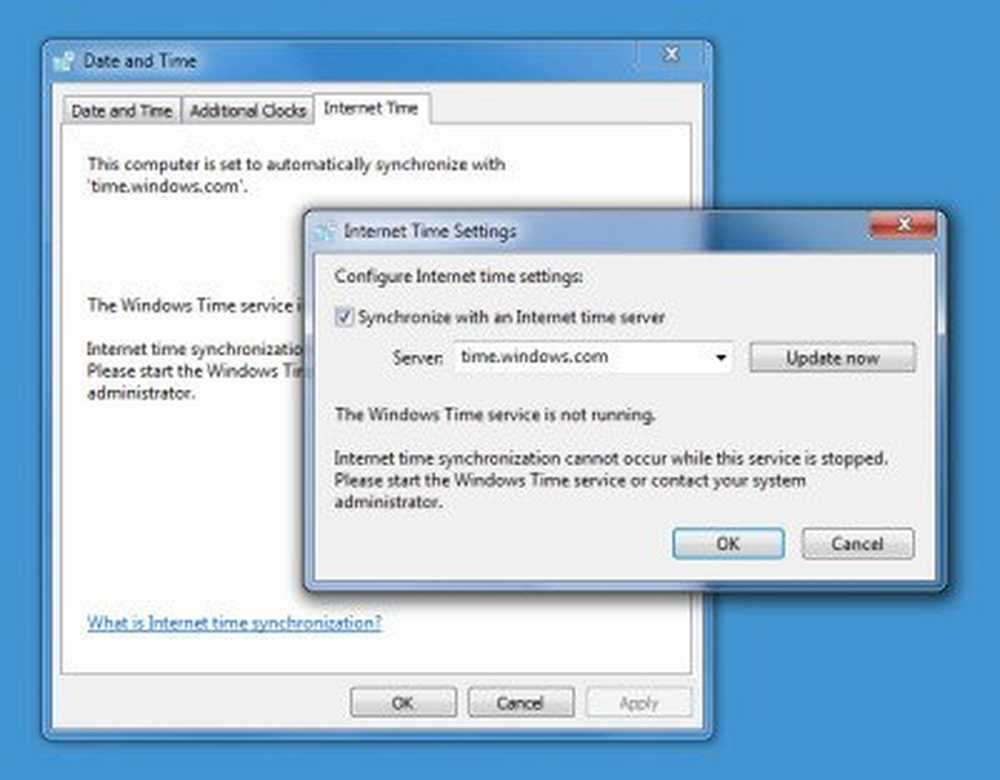Windows Tips Rengjør automatisk Temp-mappen under oppstart
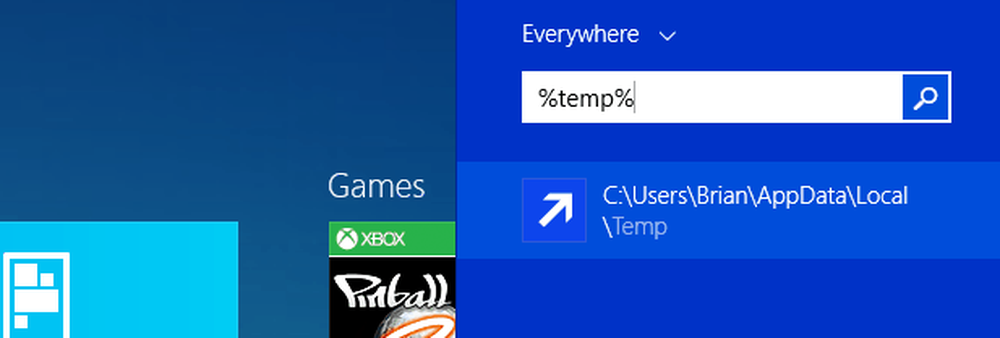
For mer, se vår artikkel: Fem måter å gjenvinne Windows Diskplass.
De fleste metodene i denne artikkelen slutter å rydde ut Temp-mappen, men du vil kanskje beholde den mappen så rent som mulig. Slik lager du en flaggfil som lar deg rydde ut Temp-filen hver gang du starter opp.
Windows Temp File
Først, la oss ta en titt på Temp-mappen i Windows. Å komme seg til det i Windows 7 type: % Temp% i søkefeltet i Start-menyen eller i Windows 8.1, tast Windows-tasten og skriv det samme fra Start-menyen og trykk Enter.
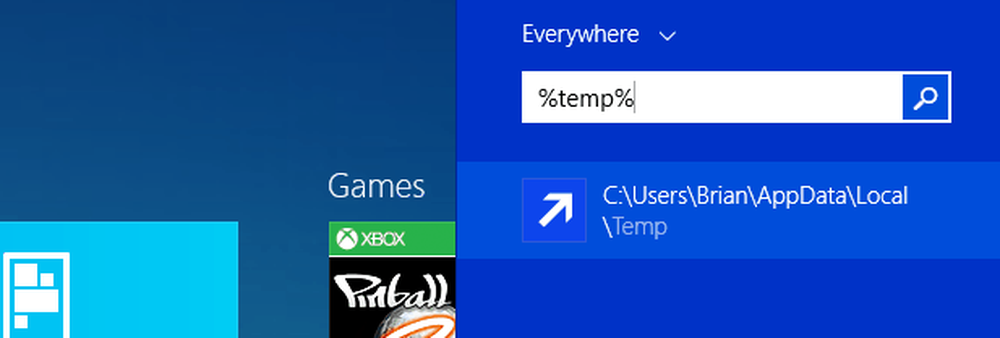
Det åpner Temp-mappen, og hvis du vil rengjøre den manuelt, bare trykk Ctrl + A for å velge alt i det, og deretter Slett. Ikke alle filene og mappene vil bli slettet, selv om disse filene er i bruk.
Faktisk vil du egentlig ikke slette noen tempfiler som ble opprettet siden du startet opp PCen for ytelses skyld.

Opprett en batchfil for å automatisk rydde Temp-mappen
Mye plass kan ende opp med å bli lagret på harddisken din ved å fjerne Temp-filen. Og hvis du slår av PCen hver kveld, kan du trygt slette tempfiler fra forrige dag under oppstart.
Åpne Notisblokk og skriv inn følgende:
rd% temp% / s / q
md% temp%
Lagre filen akkurat som banen nedenfor:
% appdata% \ microsoft \ windows \ startmeny \ programmer \ startup \ cleantemp.bat
Det vil opprette batchfilen din og lagre den i oppstartsmappen.

Etter å ha opprettet batchfilen, startet jeg om PCen min og åpnet Temp-mappen. Du kan se at det er færre færre filer i den enn bildet ovenfor.

Mens Windows 8.x ikke har en Start-meny, har den oppstartsmappen - her finner du hvordan du finner den. Så den kule tingen er at instruksjonene ovenfor vil fungere i begge versjoner.